Nếu bạn là người mới bắt đầu tìm hiểu và sử dụng phần mềm trados, thì cách dịch tài liệu với Single-file translation là một lựa chọn dễ dàng thực hiện nhất.
Quy trình dịch trados với Single-file translation áp dụng cho trường hợp các bạn dịch 1 file duy nhất, thường là cách dùng của translator, hoặc cá nhân dịch. Ở quy trình này, người dịch làm tất cả các công việc, từ việc đưa file vào dịch, tới việc dịch, chỉnh sửa edit bản dịch và sau đó là xuất file sau khi dịch.
Nếu là lần đầu tiên bạn dịch, thì bạn hãy thiết lập những bước, thành phần đơn giản nhất trước khi bắt đầu dịch như: Thiết lập lựa chọn ban đầu, thiết lập bộ nhớ Translation memories, thiết lập Termbase.
Các thiết lập đơn giản trước khi dịch
Settings you specify hay còn gọi là cài đặt mặc địch cho cá nhân trong phần mềm trados là bước chúng ta thiết lập các lựa chọn mặc định 1 lần đầu cho các công việc dịch tài liệu trong phần mềm Trados sau này. Nó giống như việc khi chúng ta mua một chiếc ti vi mới, chúng ta sẽ cài đặt mặc định một số thông tin như: Bắt wifi, quét kênh, sắp xếp kênh, chế độ màu, độ tương phản, hình ảnh. Để sau đó chúng ta sử dụng tivi mãi theo cài đặt mặc đinh đó.
Cũng như vậy, với phần mềm trados chúng ta sẽ thiết lập mặc định ban đầu cho các thành phần như: File types, batch processing, AutoSuggest dictionaries, translation memories (TMs), termbases và machine translation (MT). Tất nhiên, bạn cũng có thể không cần thiết lập ban đầu, nếu quá khó hiểu và phức tạp.
Bạn có thể bỏ qua bước thiết lập này, và chuyển sang bước 2, Các bước dịch với Single-file translation để có thể dịch ngay.
Để thiết lập cài đặt mặc địch ban đầu:
- Vào File > Options.
- Thiết lập kiểu file, vào File Types. Ví dụ với file word có footer, bạn có thể thiết lập để hiển thị dịch hoặc không hiển thị. Hoặc file powpoint có phần Note ở dưới mỗi Slide, bạn có thể thiết lập dịch hoặc không dịch, và còn rất nhiều các thiết lập khác cho từng kiểu file
- Batch Processing, đây là nơi tùy chọn bạn có thể áp dụng để thực hiện trong quá trình chuẩn bị file dịch. Vào Language Pairs > All Language Pairs để thiết lập
- Language Pairs > All Language Pairs cũng là nơi để bạn có thể lựa chọn thêm mới/ sử dụng (create/use) những tài nguyên như Translation memories, Termbase, máy dịch Machine translation
- AutoSuggest, để sử dụng AutoSuggest vào Language Pairs > [Source Language Name – Target Language Name]
Các bước dịch với Single-file translation
Vào File trên menu phần mềm trados (ở góc trên cùng bên trái) – Open – Translate Single Document (Ctrl +Shift + O),
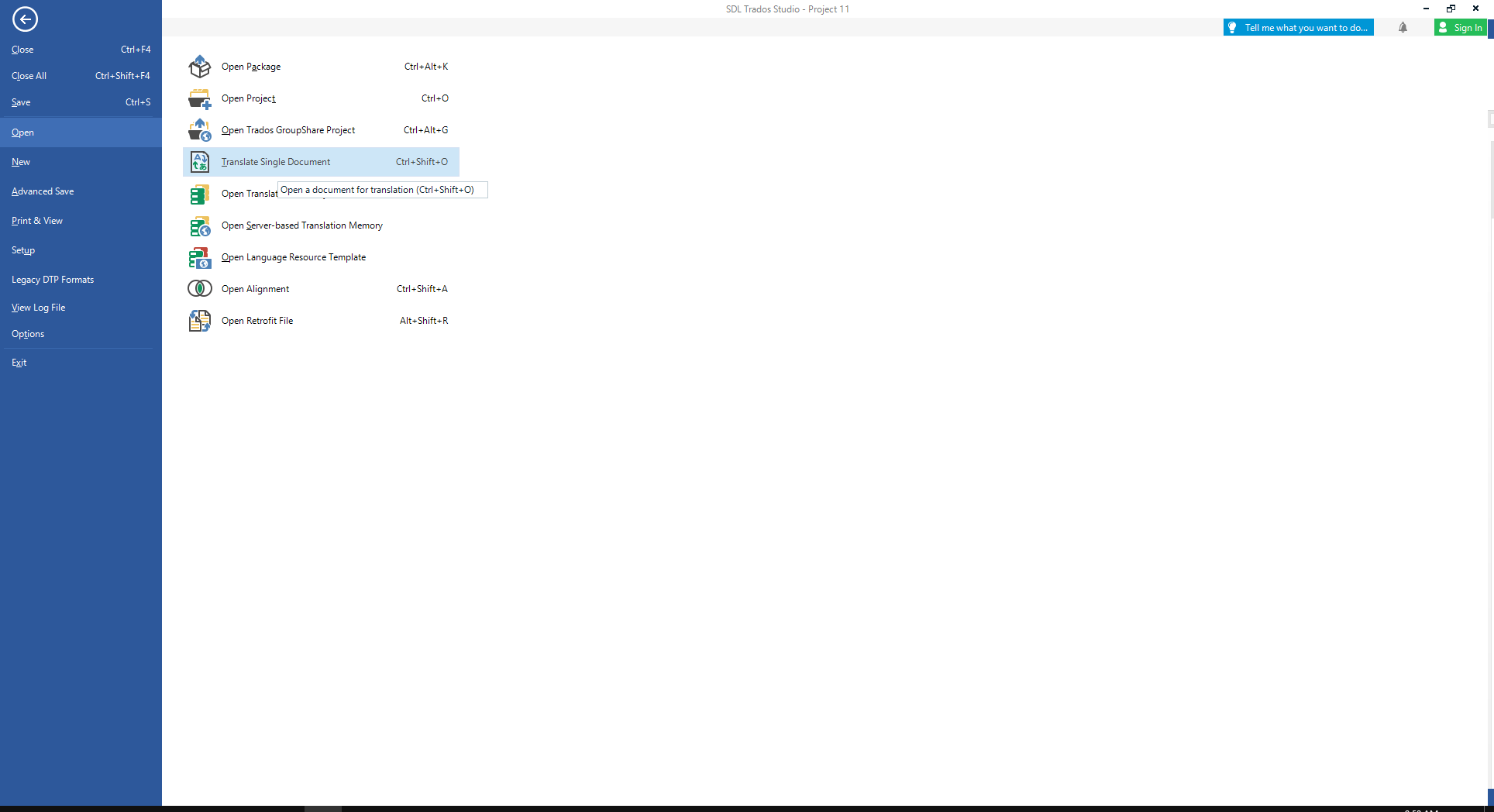 Phần mềm hiện hộp thoại Open Document để lựa chọn 1 file cần dịch. Lưu ý là cách này chỉ cho phép mở 1 file để dịch. Phần mềm cho phép mở nhiều kiểu file để dịch. Các bạn có thể tham khảo ở File Types để biết các định dạng file phần mềm hỗ trợ.
Phần mềm hiện hộp thoại Open Document để lựa chọn 1 file cần dịch. Lưu ý là cách này chỉ cho phép mở 1 file để dịch. Phần mềm cho phép mở nhiều kiểu file để dịch. Các bạn có thể tham khảo ở File Types để biết các định dạng file phần mềm hỗ trợ.
Sau đó lựa chọn ngôn ngữ Source và Target như hình bên dưới. Ngoài ra bạn có thể thêm hoặc tạo mới bộ nhớ ở bước này. Tuy nhiên nếu là người mới, chưa tìm hiểu về bộ nhớ, thì có thể bỏ qua. Sau đó nhấn OK
 Phần mềm sẽ đưa bạn thẳng tới cửa sổ dịch Editor như bên dưới để dịch. Trước khi dịch chúng ta nên nhấn Save hoặc Save As bằng cách phím tắt Ctrl S để lưu file định dạng .sdlxliff của Trados
Phần mềm sẽ đưa bạn thẳng tới cửa sổ dịch Editor như bên dưới để dịch. Trước khi dịch chúng ta nên nhấn Save hoặc Save As bằng cách phím tắt Ctrl S để lưu file định dạng .sdlxliff của Trados
Chúng ta sẽ dịch lần lượt ở cột bên phải.
Sau khi dịch xong thì nhấn Shift + F12 để xuất ra bản dịch như mong muốn
Mặc dù các phiên bản mới nhất của Trados đã có tính năng tự động lưu file, tuy nhiên thỉnh thoảng chúng ta lại nhấn Ctrl S để lưu file .sdlxliff để lưu file, tránh những rủi ro mất file không đáng có.
Trên đây là những điều cơ bản nhất về hướng dẫn cách sử dụng phần mềm Trados. Các bạn có thể tham khảo những bài viết khác về phần mềm Trados trên website này. Hoặc muốn tiết kiệm thời gian học cách sử dụng phần mềm Trados, muốn nâng cao kỹ năng sử dụng, khai thác phần mềm áp dụng cho công việc của Translator hoặc Project Manager có thể tham gia chương trình đào tạo phần mềm Trados của Đặng Nam








Add Comment